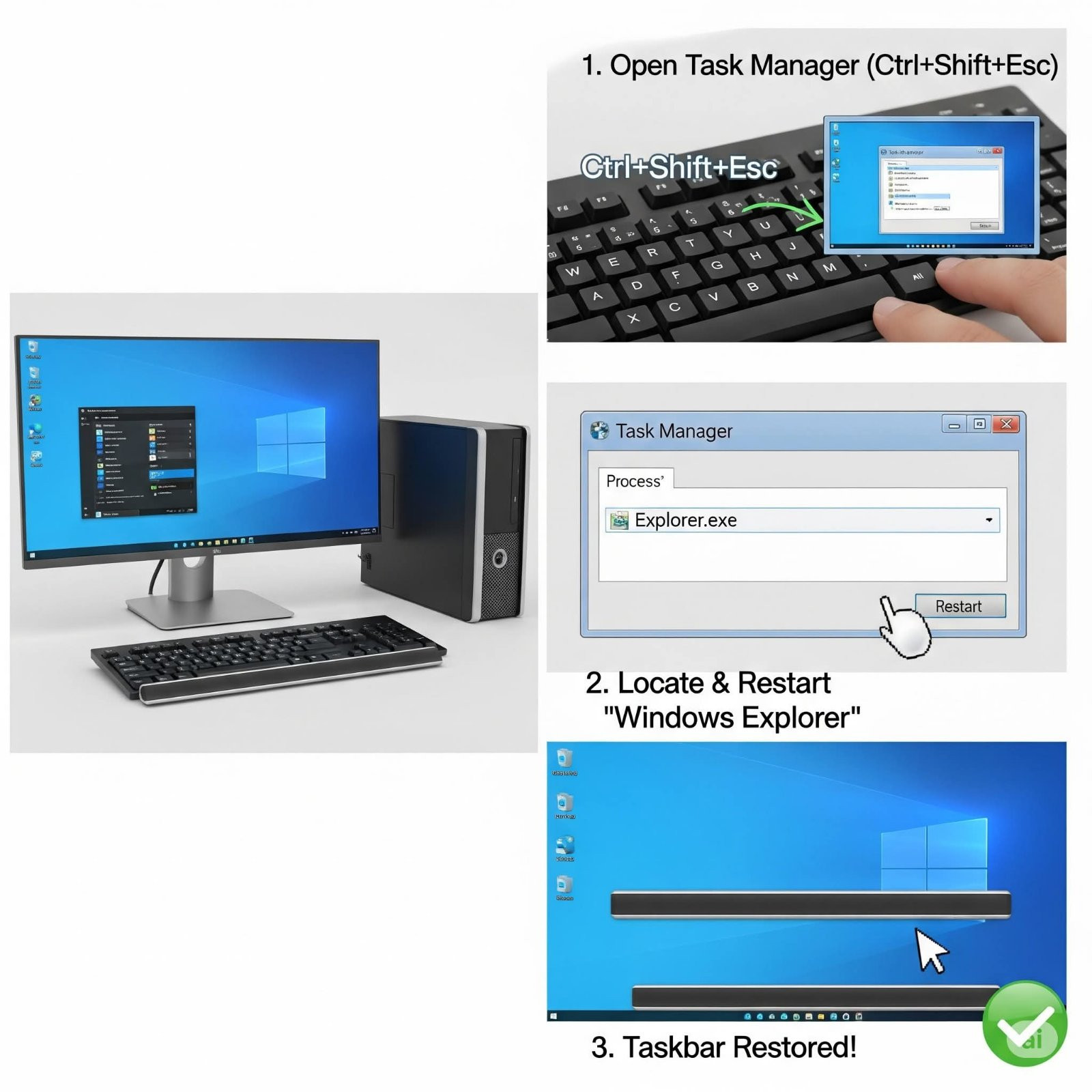Computer မှာ taskbar ပျောက်သွားတဲ့ပြဿနာ ဖြေရှင်းနည်း။
အဆင့် ၁: အလွယ်ကူဆုံး နည်းလမ်းများ (ပထမဆုံး ဒီနည်းတွေကို စမ်းကြည့်ပါ)
1️⃣. Computer ကို Restart လုပ်ပါ။
အကြောင်းအမျိုးမျိုးကြောင့် Windows စနစ်အတွင်း ယာယီချို့ယွင်းမှုတစ်ခုခုဖြစ်ပြီး Taskbar ပျောက်နိုင်ပါတယ်။ Computer ကို Restart ချခြင်းက ဒီယာယီပြဿနာကို 90% ဖြေရှင်းပေးနိုင်ပါတယ်။
2️⃣. Taskbar ကို လက်နဲ့ ထိပြီး ဆွဲထုတ်ကြည့်ပါ။
Taskbar ဟာ screen ရဲ့ ဘယ်၊ ညာ၊ အောက်၊ အပေါ် ဘယ်နေရာမဆို ရောက်နေနိုင်ပါတယ်။ ထိမ်းထားတဲ့နေရာက လွတ်သွားပြီး auto-hide ဖြစ်သွားနိုင်ပါတယ်။
- 🖱️မောက်စ်ကို screen ရဲ့ အောက်ဘက်စွန်း၊ ညာဘက်စွန်း၊ ဘယ်ဘက်စွန်း၊ အပေါ်ဘက်စွန်းတွေဆီ ပွတ်တိုက်လိုက်ပါ။ Taskbar ပေါ်လာခဲ့ရင် ညာဘက်ကလစ်နှိပ်ပြီး "Taskbar settings" ကိုဝင်ကာ "Lock the taskbar" ကို check လုပ်ထားလိုက်ပါ။
3️⃣. Windows Key ကိုနှိပ်ပါ။
keyboard ပေါ်က Windows Logo (Win) Key ကိုနှိပ်ကြည့်ပါ။ Start Menu ပွင့်လာရင် Taskbar ဟာ ပုံမှန်အတိုင်း ပြန်ပေါ်လာတတ်ပါတယ်။
အဆင့် ၂: Settings မှာ ပြန်လည်ချိန်ညှိခြင်း ⚙️
အထက်ပါနည်းတွေနဲ့ မရပါက Settings ထဲဝင်ပြီး စစ်ဆေးရပါမယ်။
1️⃣. Keyboard Shortcut ကိုသုံးပါ: Windows Key + I ကိုနှိပ်ပြီး Settings ကိုဖွင့်ပါ။
- (ဒါမှမရပါက Ctrl + Shift + Esc နှိပ်ပြီး Task Manager ကိုဖွင့်ကာ၊ File > Run new task > ms-settings: လို့ရိုက်ထည့်ပြီး Enter နှိပ်ပါ)
2️⃣. Settings ထဲရောက်ရင် "Personalization" ကိုနှိပ်ပါ၊ ပြီးရင် left menu ကနေ "Taskbar" ကိုရွေးပါ။
3️⃣. ညာဘက်ခြမ်းက option တွေကို ဒီလိုစစ်ဆေးပါ:
- "Lock the taskbar" - On ဖြစ်နေပါစေ။
- "Automatically hide the taskbar" - Off ဖြစ်နေပါစေ။ (ဒီ option ဖွင့်ထားရင် Taskbar ဟာ mouse နဲ့မထိမချင်း ဖျောက်ထားသလိုဖြစ်နေမှာပါ)
- "Taskbar behaviors" ကိုနှိပ်ပြီး "Taskbar alignment" က Center ဖြစ်နေရင် သူ့ပုံစံပြောင်းသွားနိုင်ပါတယ်။ Left ကိုပြန်ပြောင်းကြည့်ပါ။
4️⃣. Settings ကိုပိတ်ပြီး ပြန်ကြည့်ပါ။
အဆင့် ၃: Windows Explorer ကို Restart လုပ်ခြင်း
Taskbar နဲ့ Desktop Icons အားလုံးဟာ Windows Explorer ဆိုတဲ့ process ကနေ ထိန်းချုပ်ထားတာဖြစ်လို့ ဒီ process ကို restart ချပေးရင် အလုပ်ဖြစ်တတ်ပါတယ်။
1. Keyboard မှာ Ctrl + Shift + Esc ကိုနှိပ်ပြီး Task Manager ကိုဖွင့်ပါ။
2. Processes tab မှာ "Windows Explorer" ဆိုတာကိုရှာပါ။
3. အဲဒီအပေါ်ကို right-click နှိပ်ပြီး "Restart" ကိုရွေးလိုက်ပါ။
4. စက္ကန့်အနည်းငယ်စောင့်ပါ။ Taskbar နဲ့ Desktop ပြန်ပေါ်လာပါလိမ့်မယ်။
အဆင့် ၄: System File Checker ကို အသုံးပြုခြင်း 🔍
အထက်ပါနည်းအားလုံးနဲ့မှမရပါက System File များ ပျက်စီးယိုယွင်းနေတာဖြစ်နိုင်ပါတယ်။ Command Prompt ကိုသုံးပြီး စစ်ဆေးကုသကြည့်ပါ။
1. Start Menu (သို့) Search ထဲမှာ cmd လို့ရိုက်ထည့်ပါ။
2. Command Prompt ပေါ်လာရင် right-click နှိပ်ပြီး "Run as administrator" ကိုရွေးပါ။ ("Administrator: Command Prompt" ဆိုတဲ့ title bar နဲ့ window ပွင့်လာရင် အောင်မြင်ပါပြီ)
3. command window ထဲမှာ အောက်ပါ command ကိုရိုက်ထည့်ပြီး Enter နှိပ်ပါ။
sfc /scannow
4. System File Checker က system files တွေကို စစ်ဆေးပြီး ပျက်စီးနေတာရှိရင် အလိုအလျောက် ပြင်ဆင်ပေးပါလိမ့်မယ်။ ပြီးသွားရင် computer ကို Restart ချပါ။
အဆင့် ၅: New User Account ဖန်တီးကြည့်ခြင်း
သင့်ရဲ့ user profile မှာပဲ ပြဿနာရှိနေတာဖြစ်နိုင်ပါတယ်။
1. Windows Key + I > Accounts > Family & other users ကိုသွားပါ။
2. "Add account" ကိုနှိပ်ပြီး Local account အသစ်တစ်ခုကို Admin right နဲ့ ဖန်တီးလိုက်ပါ။
3. Computer ကို Sign out လုပ်ပြီး အခုဖန်တီးထားတဲ့ account အသစ်နဲ့ဝင်ကြည့်ပါ။
4. အကယ်၍ account အသစ်မှာ Taskbar ပုံမှန်ပေါ်နေရင် သင့်ရဲ့ မူလ account ရဲ့ setting မှာပြဿနာရှိနေတာပါ။ မူလ account က file တွေကို backup လုပ်ပြီး account အသစ်ကို ပြောင်းသုံးတာ အကောင်းဆုံးဖြေရှင်းနည်းဖြစ်ပါတယ်။
📌အနှစ်ချုပ်
အဆင့်ဆင့် စမ်းသပ်ရန်:
1. ပထမဆုံး Computer ကို Restart လုပ်ပါ။
2. မောက်စ်ကို screen စွန်းတွေဆီ ပွတ်တိုက်ကြည့်ပါ။
3. Taskbar Settings ထဲဝင်ပြီး "Auto-hide" ကို Off လုပ်ပါ။
4. Task Manager ကနေ Windows Explorer ကို Restart ချပါ။
5. Command Prompt (Admin) ဖွင့်ပြီး sfc /scannow ကို run ပါ။
6. User Account အသစ်နဲ့ ဝင်ကြည့်ပါ။
𝑪𝒐𝒎𝒑𝒖𝒕𝒆𝒓 𝑶𝒏𝒍𝒊𝒏𝒆 𝑻𝒓𝒂𝒊𝒏𝒊𝒏𝒈